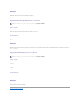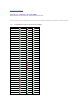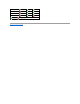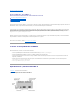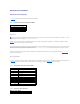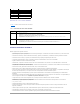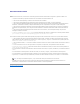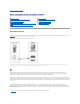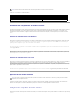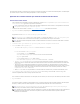Users Guide
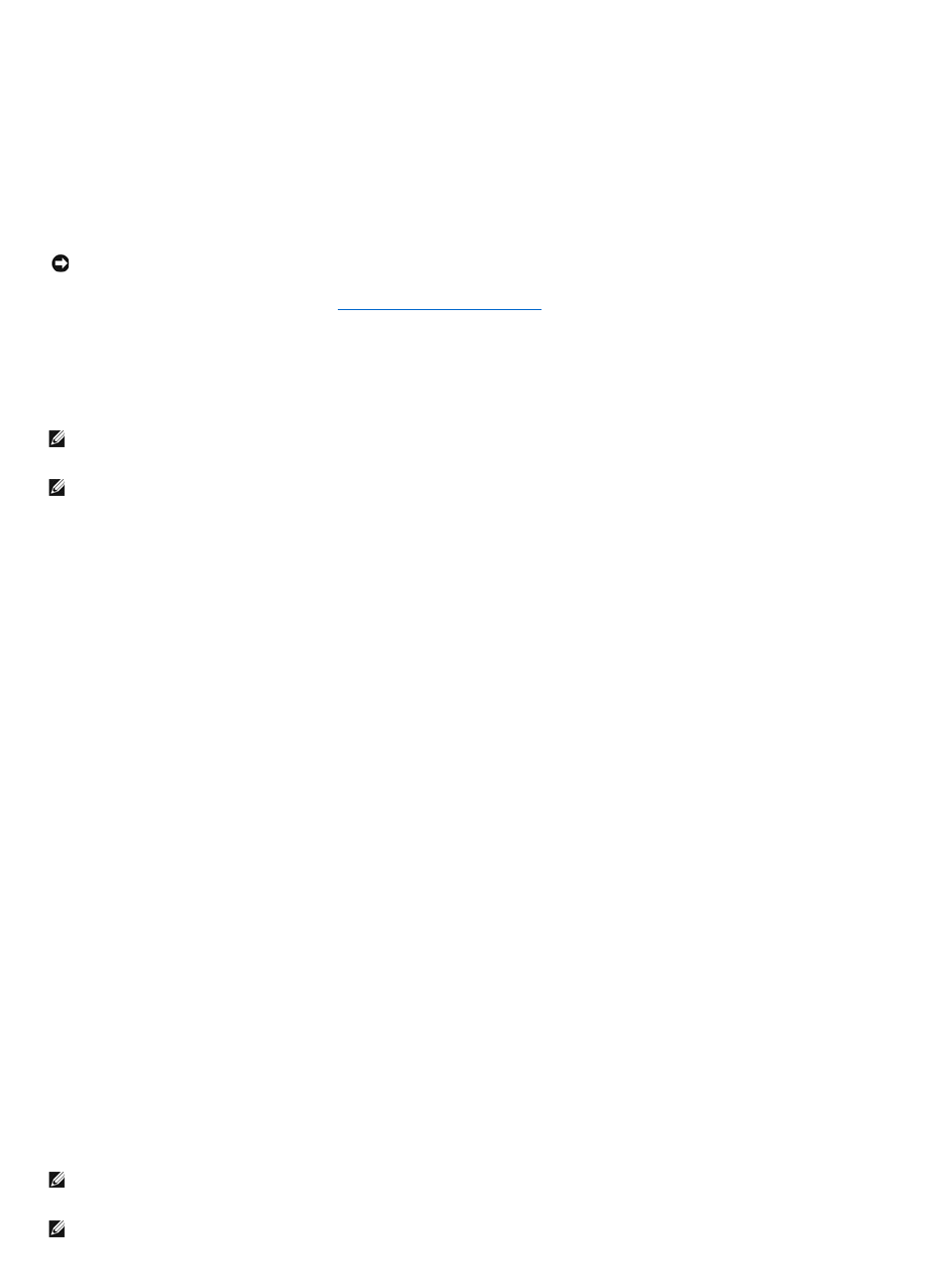
Lasunidadesdediscoflexiblequeseadmitenincluyenunaimagendeunidaddediscoflexibleounaunidaddediscoflexibledisponible.Lasunidadesópticas
queseadmitenincluyenunmáximodeunaunidadópticadisponibleounarchivodeimagenISO.
Ejecucióndelosmediosvirtualespormediodelainterfazwebdeusuario
Conexióndelosmediosvirtuales
Abraunexploradordewebcompatibleenlaestacióndeadministración.ConsultelaMatriz de compatibilidad del software de los sistemas Dell en el sitio
web de asistencia de Dell en support.dell.comparaobtenermásinformación
2. ConécteseeiniciesesiónenelDRAC5.Consulte"Acceso a la interfaz basada en web"paraobtenermásinformación.
3. Haga clic en la ficha MediosydespuéshagaclicenMedios virtuales.
LapáginaMedios virtuales muestra las unidades de cliente que se pueden hacer virtuales.
4. Si el sistema lo solicita, siga las instrucciones que aparecen en la pantalla para instalar el complemento de medios virtuales.
5. En el cuadro Atributo, realice los siguientes pasos:
a. En la columna Valor, compruebe que el valor de estado Conectar/desconectar sea Conectado.
Si el valor es Desconectado, realice los pasos siguientes:
l En la ficha Medios, haga clic en Configuración.
l En la columna Valor, compruebe que la casilla Conectar medios virtualesestéseleccionada.
l Haga clic en Aplicar cambios.
l En la ficha Medios virtuales, haga clic en Medios virtuales.
l En la columna Valor, compruebe que el valor de estado Conectar/desconectar sea Conectado.
b. Compruebe que el valor de Estado actual sea No conectado.SielcampoValormuestra"conectado",usteddeberádesconectarlaimageno
unidadantesdevolveraconectarla.Esteestadoindicaelestadoactualdelaconexióndelosmediosvirtualesúnicamenteenlainterfazactual
basada en web.
c. AsegúresequeelvalordeSesiónactivaseaDisponible.SielcampoValormuestraEnuso,usteddeberáesperaraquelasesiónactualde
mediosvirtualesselibereodeberáterminarladelasiguientemanera:seleccionelafichaAdministracióndesesiónenAccesoremotoyterminela
sesiónactivademediosvirtuales.Sólosepermiteunasesiónactivademediosvirtualesalavez.Estasesiónpudohabersidocreadapor
cualquier interfaz basada en web o utilidad VM-CLI.
d. Seleccione la casilla Cifrado activadoparaestablecerunaconexióncifradaentreelsistemaremotoylaestacióndeadministración(siasílo
desea).
6. Si va a virtualizar una imagen de disco flexible o una imagen ISO, seleccione Archivo de imagen de disco flexible o Archivo de imagen ISO e
introduzcaodesplácesehaciaelarchivodeimagenquedeseahacervirtual.
Sivaavirtualizarunaunidaddediscoflexibleounaunidadóptica,seleccioneelbotónqueseencuentrajuntoalasunidadesquedeseahacervirtuales.
7. Haga clic en Conectar.
Silaconexiónseautentica,elestadodelamismacambiaráaConectadoyapareceráunalistadetodaslasunidadesconectadas.Todaslasimágenes
dedisqueteyunidadesqueseleccioneestarándisponiblesenlaconsoladelsistemaadministradocomosifueranunidadesreales.
AVISO: Laredireccióndeconsolaylosmediosvirtualessóloadmitenexploradoresdewebde32bits.Elusodeexploradoresdewebde64bits
puede producir resultados inesperados o la falla de las operaciones.
NOTA: Es posible que aparezca Archivo de imagen de disco flexible bajo Unidad de disco flexible (si se aplica), pues este dispositivo se puede
hacerundiscoflexiblevirtual.Puedeseleccionarunaunidadópticayundiscoflexiblealmismotiempoounasolaunidad.
NOTA: Lasletrasdeunidaddelosdispositivosvirtualesenelsistemaadministradonocoincidenconlasletrasdeunidadesfísicasenlaestación
deadministración.
NOTA: Es posible que la letra asignada de unidad virtual (para los sistemas Microsoft®Windows®) o el archivo especial de dispositivo (para
sistemasLinux)noseaidénticaalaletradeunidadenlaconsoladeadministración.
NOTA: EsposiblequelosmediosvirtualesnofuncionencorrectamenteenlosclientesconsistemaoperativoWindowsqueesténconfiguradoscon
seguridadmejoradadeInternetExplorer.Pararesolveresteproblema,consulteladocumentacióndelsistemaoperativodeMicrosofto
comuníqueseconeladministrador.